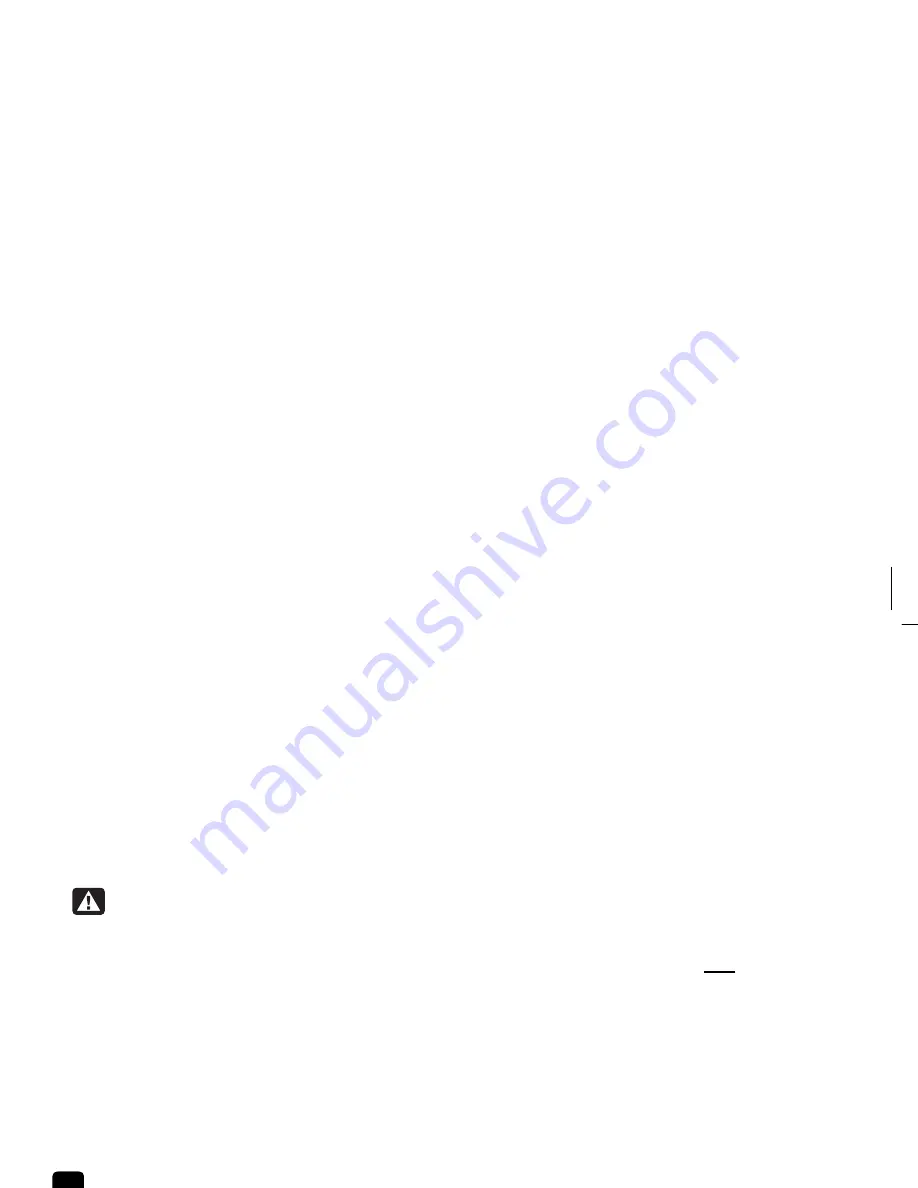
70
hp pavilion
Filename: HP XP Edition 2003 FR Final.doc Title: hp pavilion
Template: HP-Print2K.dot Author: Antonio La Furia Last Saved By: Mlafuria
Revision #: 6 Page: 70 of 92 Printed: 04/01/03 03:55
Installation de logiciels
Remarque : Si votre système d’exploitation est programmé
de telle manière que l’installation de logiciels et
de drivers n’est acceptée que lorsque ceux-ci sont
signés (autorisés par Microsoft), le dialogue
correspondant apparaîtra.
Les logiciels livrés avec le PC sont déjà pré-installés.
Lors de l’installation de programmes ou de
drivers, des données importantes peuvent être
écrasées ou modifiées. Pour pouvoir accéder
aux données d’origine lors de problèmes
éventuels après l’installation, vous devez
sauvegarder le contenu du disque dur avant
l’installation. Veuillez vous reporter aux
indications plus précises sur la sauvegarde de
données dans le paragraphe en traitant.
Comment installer vos logiciels :
Suivez les indications livrées par le fournisseur avec le
logiciel. Nous décrivons une installation « typique »
comme suit. Lorsque vous insérez le CD le menu
d’installation démarre automatiquement. Si vous n’êtes
pas sûr de la compatibilité des programmes à
installer, démarrez l’assistant de compatibilité de
programmes sous le menu Programme, Accessoires.
Remarque : Si le démarrage automatique ne fonctionne pas,
cela signifie que la fonction « Autorun » ne
fonctionne pas. Veuillez vous reporter à l’aide de
Windows
XP
pour y remédier.
Exemple d’une installation manuelle sans Autorun :
1 Cliquez sur démarrer effacer
l’inscription exécuter.
2 Saisissez les initiales du lecteur de CDR
dans la fenêtre ouvrir, suivi d’un double
point et du nom du programme
setup.
3 Confirmez votre saisie en cliquant sur OK.
4 Suivez les instructions du programme.
Содержание Pavilion k400 - Desktop PC
Страница 1: ...hp pavilion Mode d emploi ...
Страница 32: ......
Страница 40: ...Boutons Remarque Certains boutons peuvent être identifiés différemment selon le clavier ...
















































